אם ניהול ואיתור תקלות ב-VMs שלך יכול להיות מאתגר מספיק, תדמיין את המצב שלא תוכל להתחבר ל-VMs שלך, כדי להתחיל בעבודה. החדשות הטובות הן ש-Azure RDP כבר כאן כדי לעזור לך להתחבר ל-VMs שלך.
המדריך הזה ילמד אותך את האפשרויות השונות להתחברות ל-VMs של Azure באמצעות RDP. בו זמנית, תלמד כיצד לאבטח את חיבור ה-VM שלך.
מוכן? קרא הלאה כדי לגלות איזה הדרך הטובה ביותר להתחבר ל-VMs שלך!
דרישות מוקדמות
המדריך הזה יהיה הדגמה מעשית. אם ברצונך להמשיך, הוודא שיש לך את הדברים הבאים.
- A Microsoft Azure Portal account with an active Azure subscription – You can create a free trial account if you don’t have one.
- לקוח RDP מותקן על המחשב המקומי שלך – המדריך הזה משתמש בלקוח RDP המוגדר כברירת מחדל של Microsoft ב- Windows 10.
- A modern web browser that supports JavaScript and HTML5 (Microsoft Edge, Google Chrome, or Mozilla Firefox) – You’ll use the Azure Portal, a web-based interface, for managing your Azure resources.
הגדרה ופריסת VM ב-Azure
הדרך הנפוצה ביותר להתחבר ל-VM ב- Azure היא דרך הפרוטוקול המסורתי של Remote Desktop Protocol (RDP). RDP הוא פרוטוקול פרטי שפותח על ידי Microsoft המספק דרך גרפית להתחברות למחשב מרוחק.
כדי לראות איך עובד ה־RDP המסורתי של Azure, תיצור מכונה וירטואלית בווינדוס שרץ בווינדוס 10 ותתחבר אליה דרך RDP.
1. פתח את דפדפן האינטרנט האהוב עליך, נווט אל portal.azure.com וספק את פרטי הכניסה שלך ל-Azure.

2. לאחר מכן, לחץ על מכונות וירטואליות בדף הבית של פורטל Azure כדי לראות את האפשרויות ליצירת VMs.
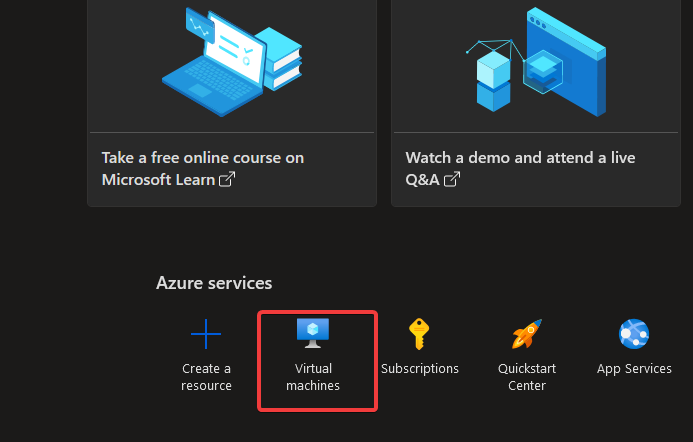
3. בדף מכונות וירטואליות, לחץ על כפתור + צור (בשמאל למעלה) —> מכונה וירטואלית ב-Azure כדי ליצור VM חדשה.
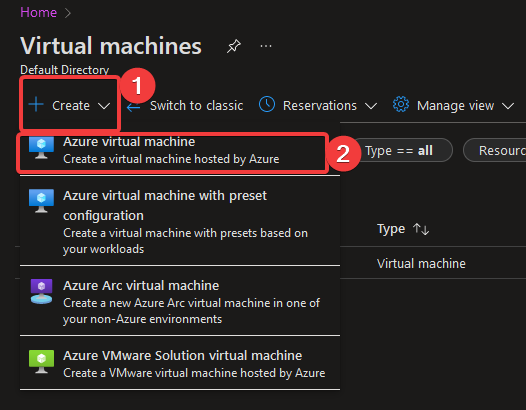
4. עכשיו, הגדר את פרטי הפרויקט של ה-VM החדשה עם הבא:
- תחת הכרטיסייה בסיסי בתוך חלק פרטי הפרויקט, וודא שה־מינוי הנכון נבחר (מינוי Azure 1). מינוי נדרש כדי ליצור ולהשתמש במשאבי Azure.
- לחץ על רשימת הקבוצות של משאבים כדי לבחור קבוצה קיימת (vps_group), כפי שמוצג למטה. או לחץ על הקישור ליצירת קבוצת משאבים חדשה.
A resource group is a logical container used to group Azure resources such as VMs, storage accounts, and databases. A Resources group is helpful when you delete all resources in a resource group in one go, rather than deleting each resource individually.
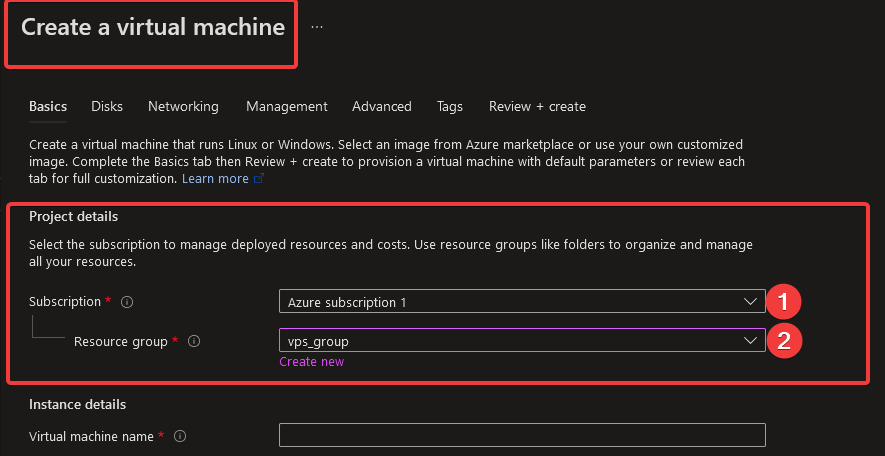
5. הגדר את פרטי המופע בחלק פרטי המופע עם הבא:
- ספק שם מכורז בתחום שם המכונה הווירטואלית. בהוראות המדריך נעשה שימוש בשם ה-VM my-windows-vm.
- לחץ על רשימת הנפילה Region ובחר באזור הקרוב אליך כדי למזער את האחיזה ברשת בעת התחברות ל-VM. עם Azure זמין באזורים מרובים ברחבי העולם.
- לחץ על רשימת הנפילה Image ובחר בדיסק (מערכת ההפעלה). למדריך זה, בחר ב- Windows 10 Pro 21H2 – Gen2.
Windows הוא המערכת הנפוצה ביותר המשמשת עם RDP, והדיסק הזה מכיל את הגרסה האחרונה של Windows. שמור על הגדרות אחרות כפי שהן מאחר שהערכים הברירתיים עובדים טוב ברוב המקרים.
- בחר גודל ל-VM מרשימת גדלים, בה תוכל לבחור בגודל המינימלי Bs-series או Dv-series עם ארבעה ליבות ו-8GB RAM ל-RDP.
למדריך זה, בחר ב-Standard_D4sv3 – 4 vcpus, 16GB RAM, כמו שמוצג למטה. אם תבחר בתצורה נמוכה יותר, ייתכן שתקבל שגיאה בעת התחברות ל-VM דרך RDP.
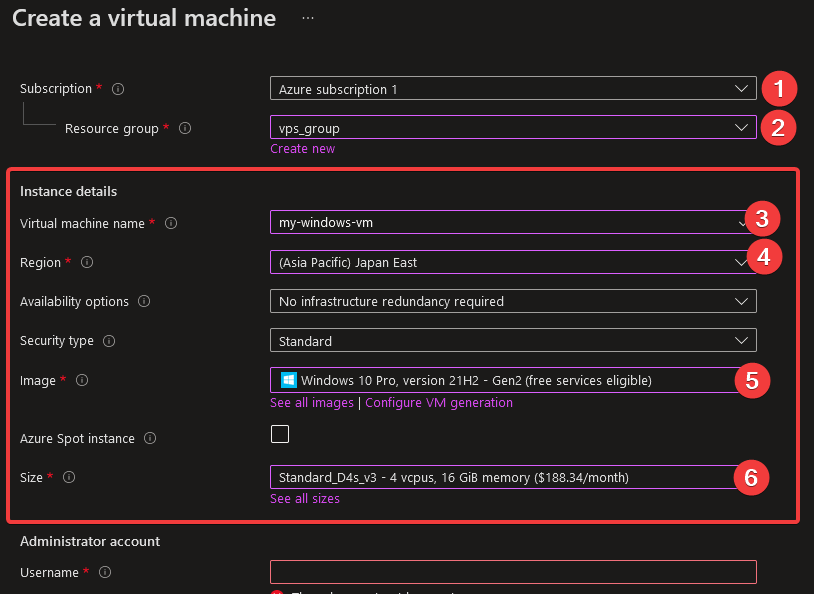
6. לאחר מכן, גלול למטה לחלק החשבון של מנהל וקבע שם משתמש וסיסמה. במדריך זה נעשה שימוש בשם משתמש ata1, אך תוכל להזין כל שם משתמש שתבחר וסיסמה חזקה.
השתמש בסיסמה מורכבת בין 12 ל-72 תווים הכוללת מיקס של אותיות קטנות, אותיות גדולות, ספרות ותווים מיוחדים.
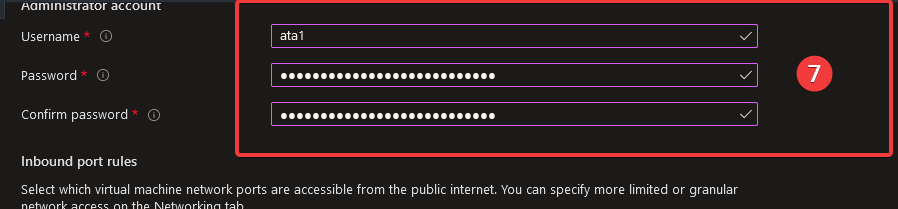
7. בחלק החוקים לפניית פורטים, בחר באפשרות "לאשר פורטים נבחרים" ליד פורטים נכנסים ציבוריים כדי להגדיר פורטים נכנסים אישיים.
לחץ על רשימת הפורטים הנכנסים שנבחרו, ובחר בפורטים למטה:
- RDP(3389) – מאפשר תעבורת RDP להתחבר ל-VM באמצעות RDP.
- HTTPS(443) ו־HTTP(80) – מאפשר לך לדפדף באינטרנט מה-VM.
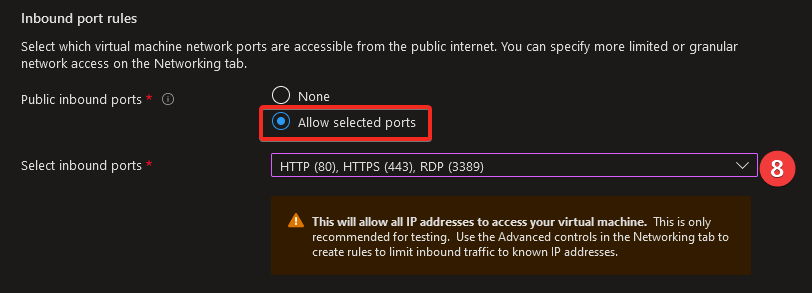
8. בחלק הרישוי, סמן את תיק הסימוכין לאימות שיש לך רישיון תקף של Windows 10, אז כפתור הביקורת + יצירה יופיע.
לחץ על כפתור הביקורת + יצירה כדי לאמת את ההגדרות של ה-VM החדש שלך.
שמור על הגדרות אחרות כמו דיסקים, רשתות וניהול מאחר והערכים הדיפולטיים עובדים טוב ברוב המקרים.
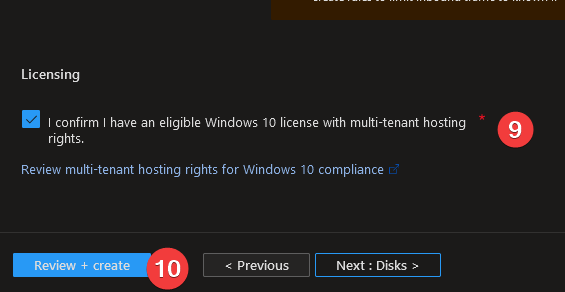
פורטל Azure יאמת את הקלט שלך, וזה יכול לקחת כמה דקות עד שישולב. לאחר שהאימות הושלם, תראה הודעה שאומרת שהאימות עבר, כמו שמוצג למטה.
אם אינך רואה את ההודעה הזו, וודא שסיפקת את כל הקלטים הדרושים, כולל שם משתמש, סיסמה ומינוי.

9. לבסוף, לחץ על הכפתור "צור" בתחתית כדי לסיים את יצירת ה-VM החדשה ולהתקין את ה-VM.
ניתן להוריד תבנית עבור המכונה הווירטואלית שיצרת על ידי לחיצה על "הורד תבנית עבור אוטומציה". התבנית מכילה את כל ההגדרות והתצורות עבור המכונה הווירטואלית, וניתן להשתמש בה על מנת להפעיל מכונות דומות או לאוטומציה של תהליך CI/CD שלך.
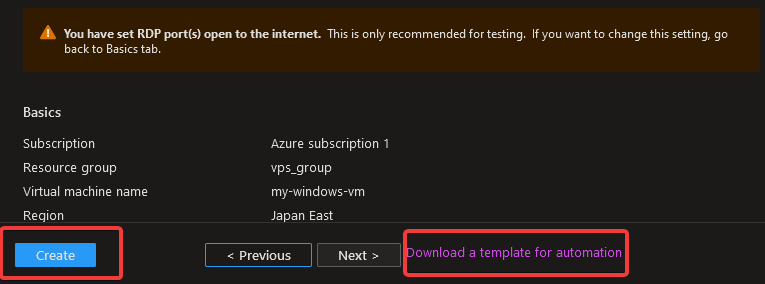
תהליך ההפעלה יכול לקחת מספר דקות עד שיסתיים. לאחר שהמכונה הווירטואלית החדשה מופעלת, תוכל לראות אותה ברשימה מתחת לדף מכונות הווירטואליות.
לצורך פתרון בעיות, ניתן ללחוץ על "הורדה" מתחת לפרטי ההפעלה כדי להוריד קובץ JSON עם כל פרטי יצירת המכונה הווירטואלית.
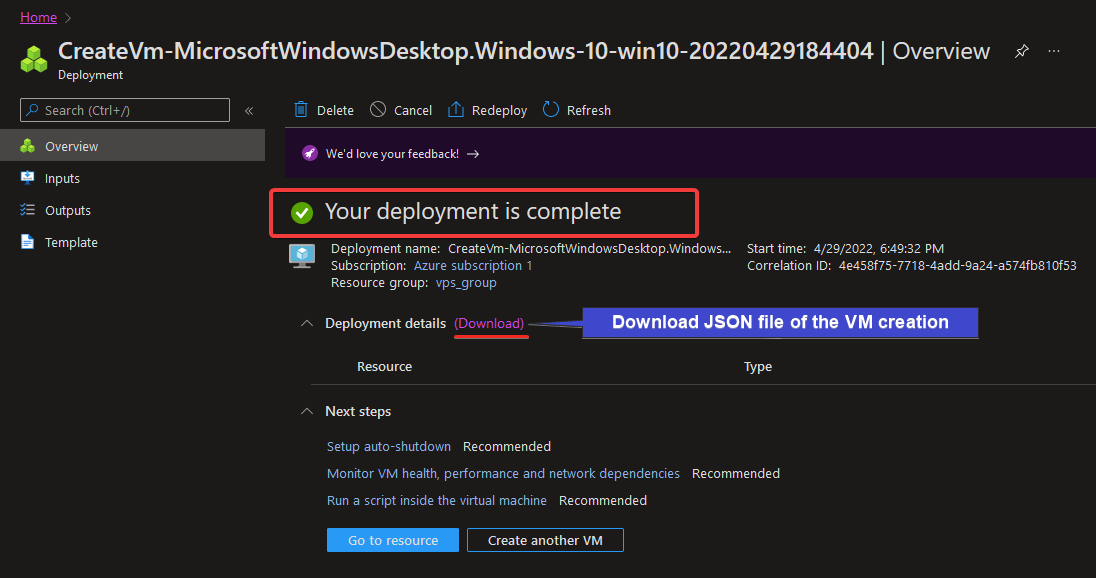
חיבור למכונה הווירטואלית באמצעות RDP של Azure
המכונה הווירטואלית שלך נוצרה בהצלחה, אך לא תוכל להשתמש או לנהל אותה ללא חיבור אליה. תוכל להוריד קובץ RDP שתשתמש בו כדי להתחבר למכונה הווירטואלית שלך דרך דף מכונות הווירטואליות של Azure.
1. נווט אל דף מכונות הווירטואליות שלך ולחץ על הקישור של המכונה הווירטואלית שלך (my-windows-vm) כדי לפתוח את דף הסקירה של המכונה הווירטואלית שלך.
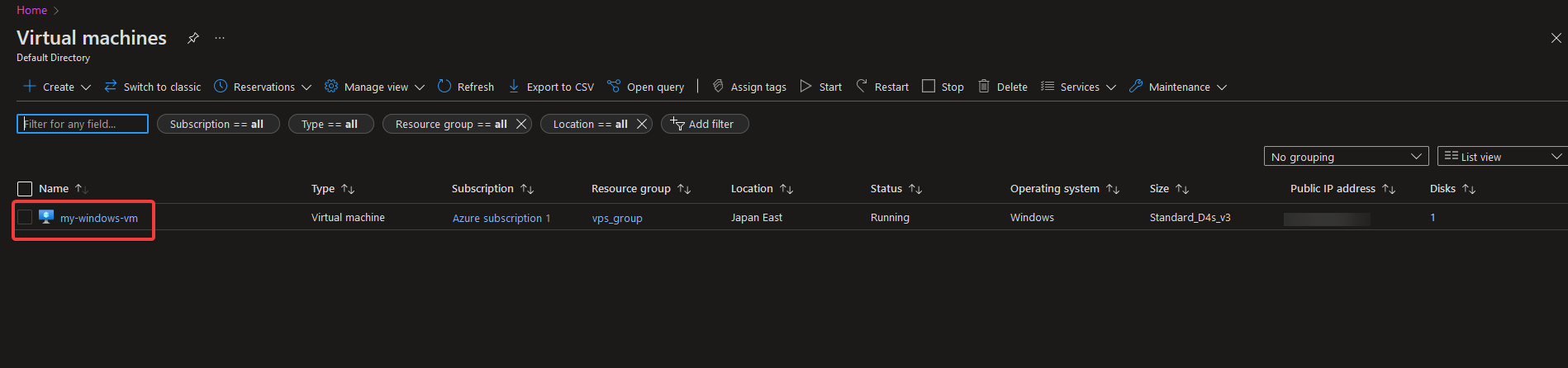
דף הסקירה של המכונה הווירטואלית מציג את כל המידע על המכונה הווירטואלית שלך, כגון שימוש במעבד, שימוש בדיסק, שימוש ברשת, קבוצת משאבים ועוד.
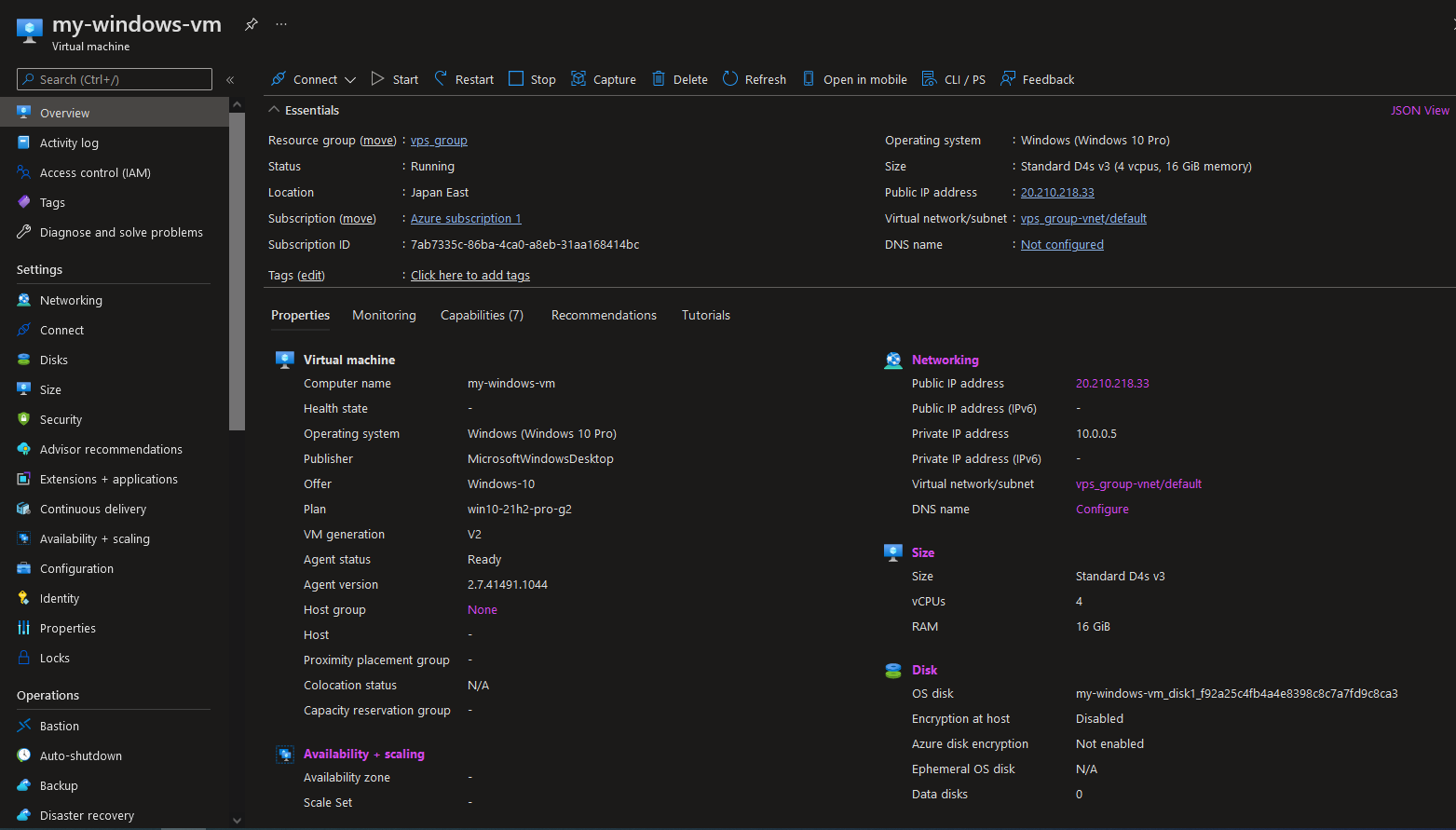
2. לאחר מכן, לחץ על הכפתור "חיבור" בלוח הצד השמאלי. הדפדפן שלך מפנה אותך לדף בו ניתן לבחור בין סוגי קבצים שונים להורדה לחיבור למכונה הווירטואלית שלך.
שמור על הערכים הברירת מחדל ולחץ על כפתור "הורד קובץ RDP" כדי להוריד קובץ RDP שתשתמש בו כדי להתחבר למכונה הווירטואלית שלך.
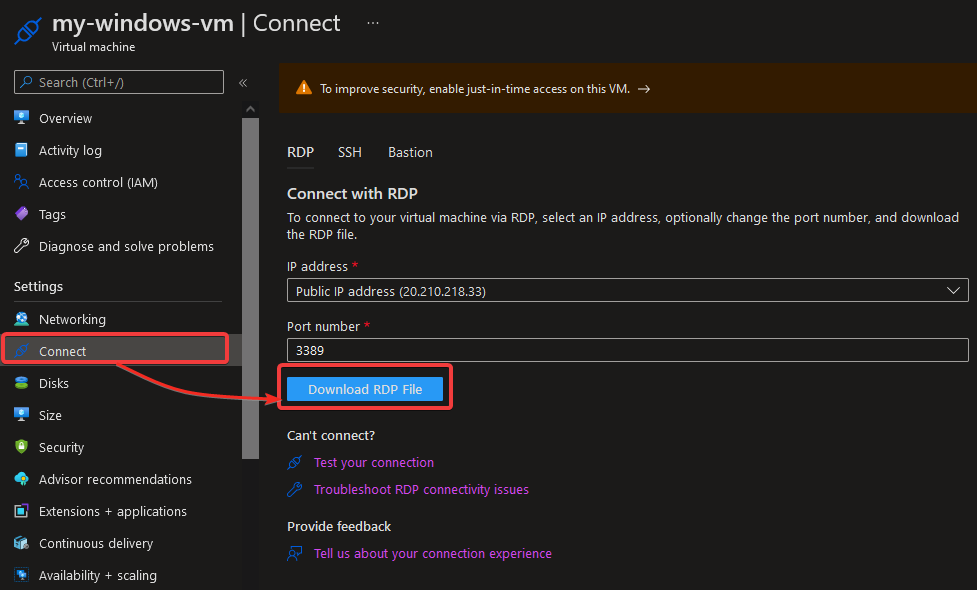
3. לאחר הורדת קובץ ה-RDP, לחץ פעמיים על הקובץ כדי להתחיל בחיבור למכונת הווירטואלית שלך. לקוח ה-RDP שלך נפתח, ותראה חלון אזהרת אבטחה קופץ, כפי שמוצג למטה.
האזהרה הזו אומרת לך שלא ניתן לזהות את המפרסם של החיבור המרחוק הזה, דבר שאתה יכול להתעלם ממנו בבטחה.
לחץ על כפתור החיבור כדי להתחבר למכונת הווירטואלית שלך.
אולי תרצה לדלג על חלון הקופץ הזה בעתיד בכל פעם שתתחבר למכונת הווירטואלית שלך. אם כן, הפעל את האפשרות אל תשאל אותי שוב לחיבורים למחשב זה לפני שתלחץ על חיבור.
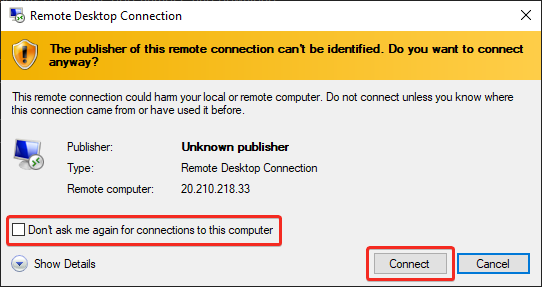
4. הזן את שם המשתמש שלך (ata1) ואת הסיסמה שהגדרת בשלב השישי של סעיף "הגדרה והפצת מכונה וירטואלית ל-Azure", ולחץ על אישור.
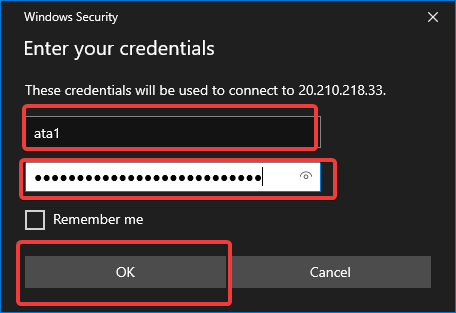
לקוח ה-RDP ינסה להתחבר למכונה הווירטואלית דרך פורט 3389.
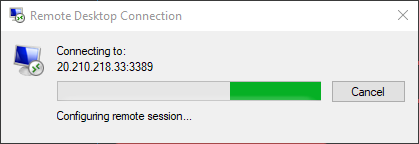
כפי שמוצג למטה, אם החיבור מוצלח, תגיע לשולחן העבודה של מכונת הווירטואלית שלך. בשלב זה, אתה יכול כעת להשתמש במכונת הווירטואלית שלך כמו בכל מחשב אחר.
אם חיבור ה-RDP נכשל, חזור לחלון החיבור (שלב שני) ובחר בבדוק את החיבור שלך ובפתרון בעיות של חיבור RDP. הקובץ JSON שהורדת בשלב שני יעזור לך לאבחן את הבעיה.
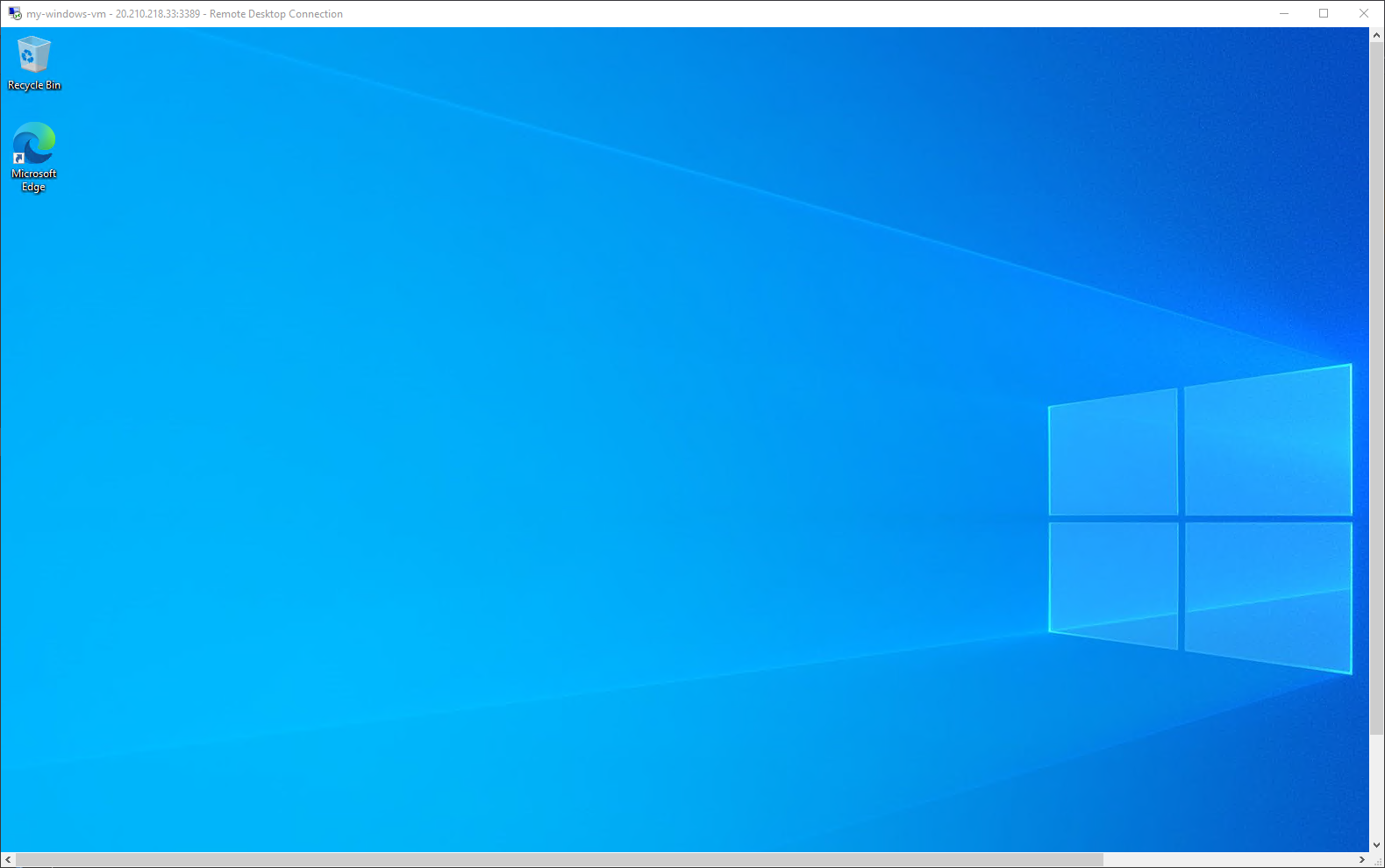
5. לבסוף, פתח את דפדפן האינטרנט המוגדר כברירת מחדל על המכונה הווירטואלית ונסה לגשת לכל אתר אינטרנט.
כעת אתה יכול לגלוש באינטרנט, כפי שמוצג למטה, בדיוק כמו שהיית עושה בכל מחשב אחר. התוצאה הזו מאשרת שהתעבורה שלך ב-HTTP וב-HTTPS פועלת כצפוי.
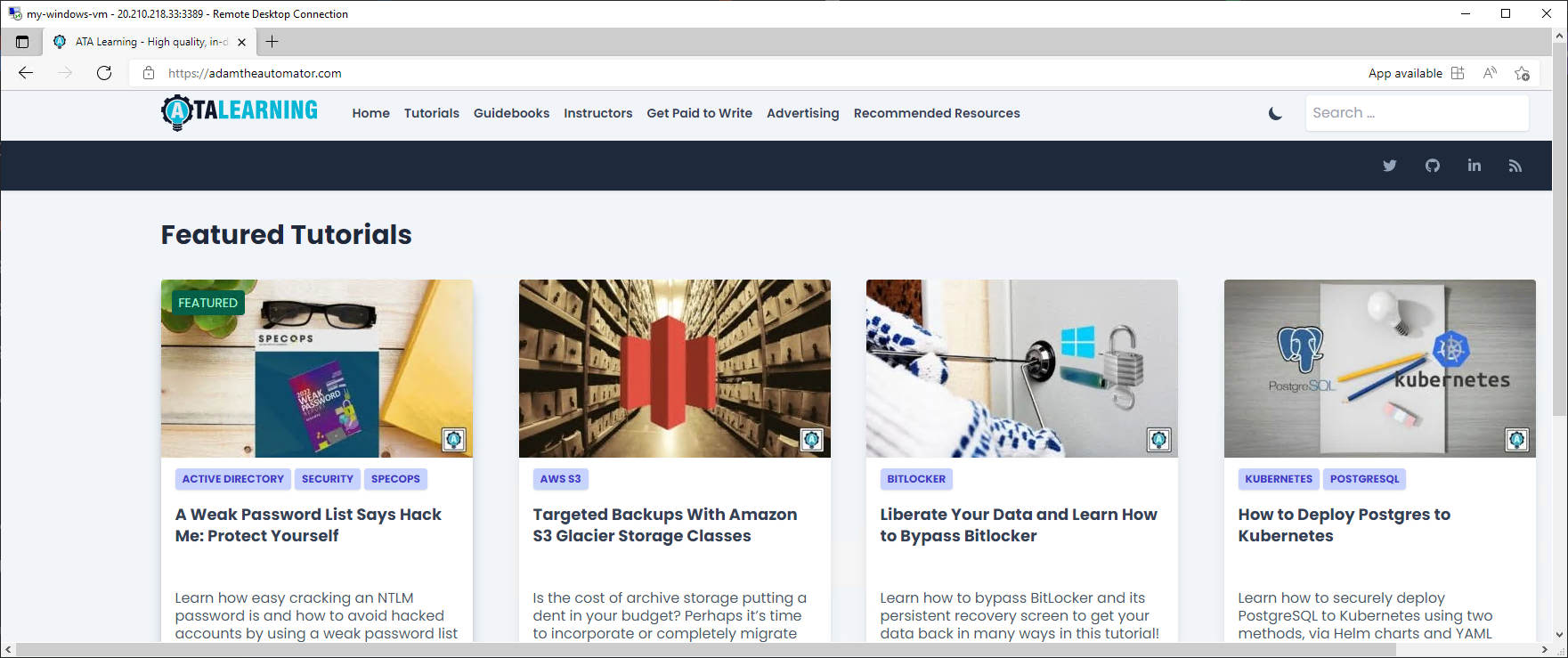
חיבור למכונה וירטואלית עם קונסולת האינטרנט/בסטיון של Azure
עד כה, ראית כיצד להתחבר ל-VM דרך RDP. אך ברבים מהמקרים, לא תרצה להשתמש ב-RDP מכיוון שזה לא הדרך הבטוחה ביותר להתחבר. כל אחד עם קובץ ה-RDP יכול להתחבר ל-VM שלך.
במקום זאת, תוכל להשתמש בממשק האינטרנט של Azure או ב-Bastion, ממשק מבוסס אינטרנט, כדי להתחבר ל-VM שלך מבלי להשתמש בלקוח RDP. כברירת מחדל, Azure Bastion משתמש ב-SSL/TLS כדי להתחבר אותך ל-VM שלך בכמה לחיצות, לכן זה יותר בטוח משימוש בלקוח RDP המסורתי.
כדי לראות את Azure Bastion בפעולה, תיצור מארח Azure Bastion בסיסי ותשתמש בו כדי להתחבר ל-VM.
1. נווט אל הדף Bastion באמצעות:
- גש לדף סקירה של ה-VM שברצונך להתחבר אליו (my-windows-vm).
- גלול למטה בחלון השמאלי עד שתראה את הקטע פעולה.
- לחץ על תפריט ה-Bastion כדי לגשת לדף ה-Bastion, בו תוכל ליצור Azure Bastion.
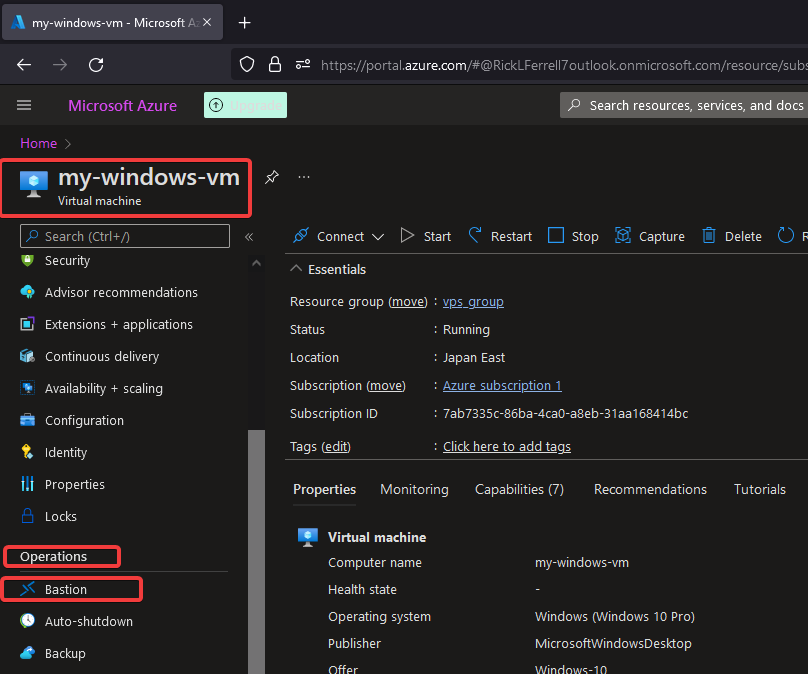
2. לאחר מכן, לחץ על כפתור יצירת Azure Bastion באמצעות הגדרות ברירת המחדל כדי ליצור מארח Azure Bastion בסיסי באותה קבוצת משאבים כמו ה-VM שלך.
ליצירת הגדרות מתקדמות יותר, הסתכל על ה- Azure Bastionמסמכציה והקלק על "אני רוצה ליצור Bastion בעצמי".
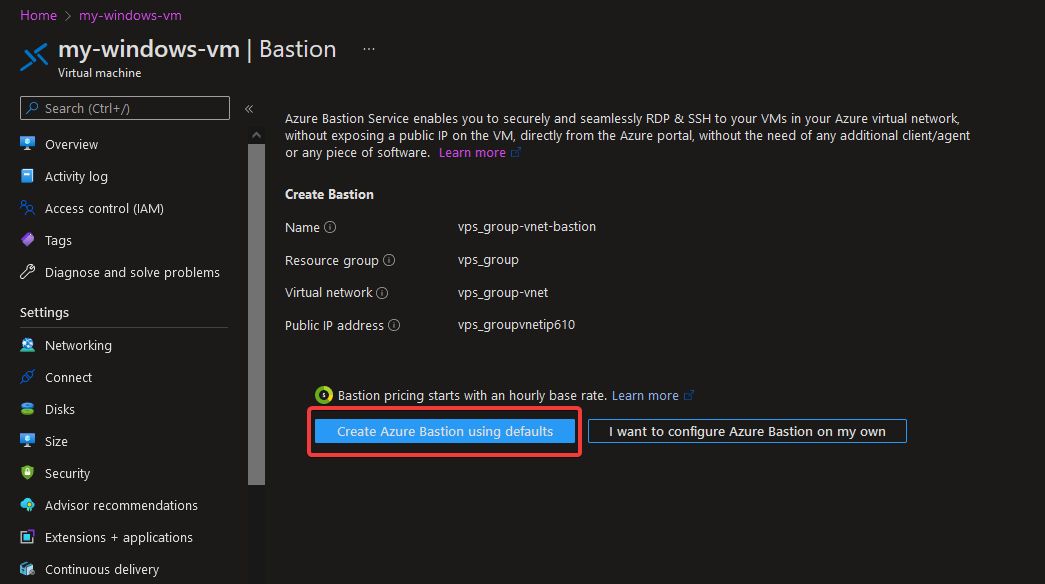
תהליך היצירה עשוי לקחת עד 20 דקות עד שיסתיים.
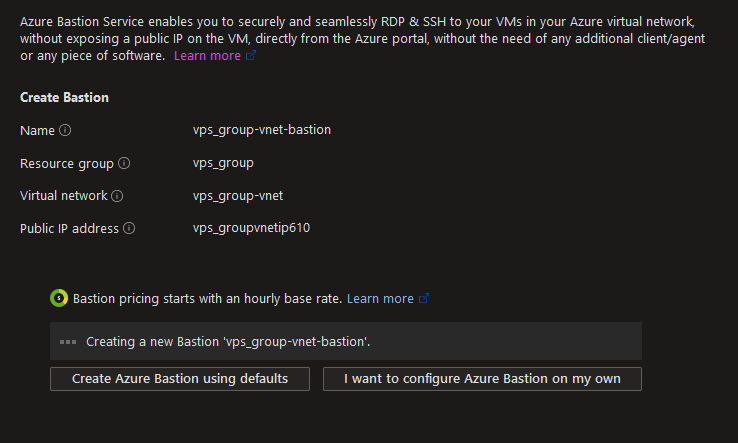
3. לאחר שתהליך היצירה מושלם, ספק את שם המשתמש למנהל (ata1) והסיסמה שלך, ולחץ על כפתור החיבור כדי להתחבר ל-VM שלך.
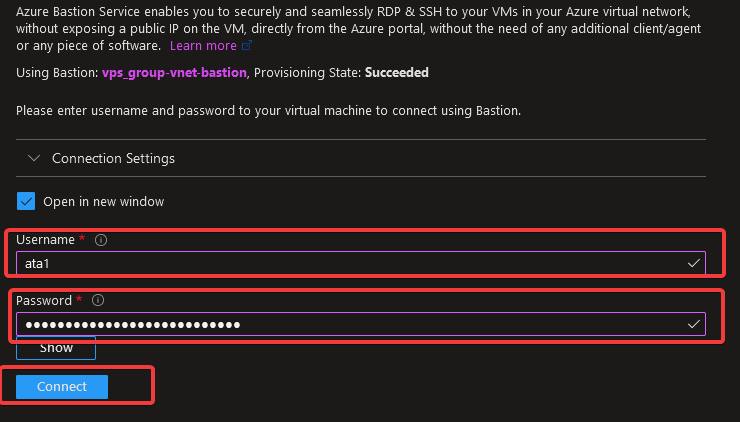
אם תצליח להתחבר, תראה את שולחן העבודה של ה-VM שלך בממשק האינטרנט של Azure Bastion. כמו בשימוש בלקוח RDP, כעת תוכל לנווט בשולחן העבודה של ה-VM שלך, אך בצורה יותר מאובטחת.
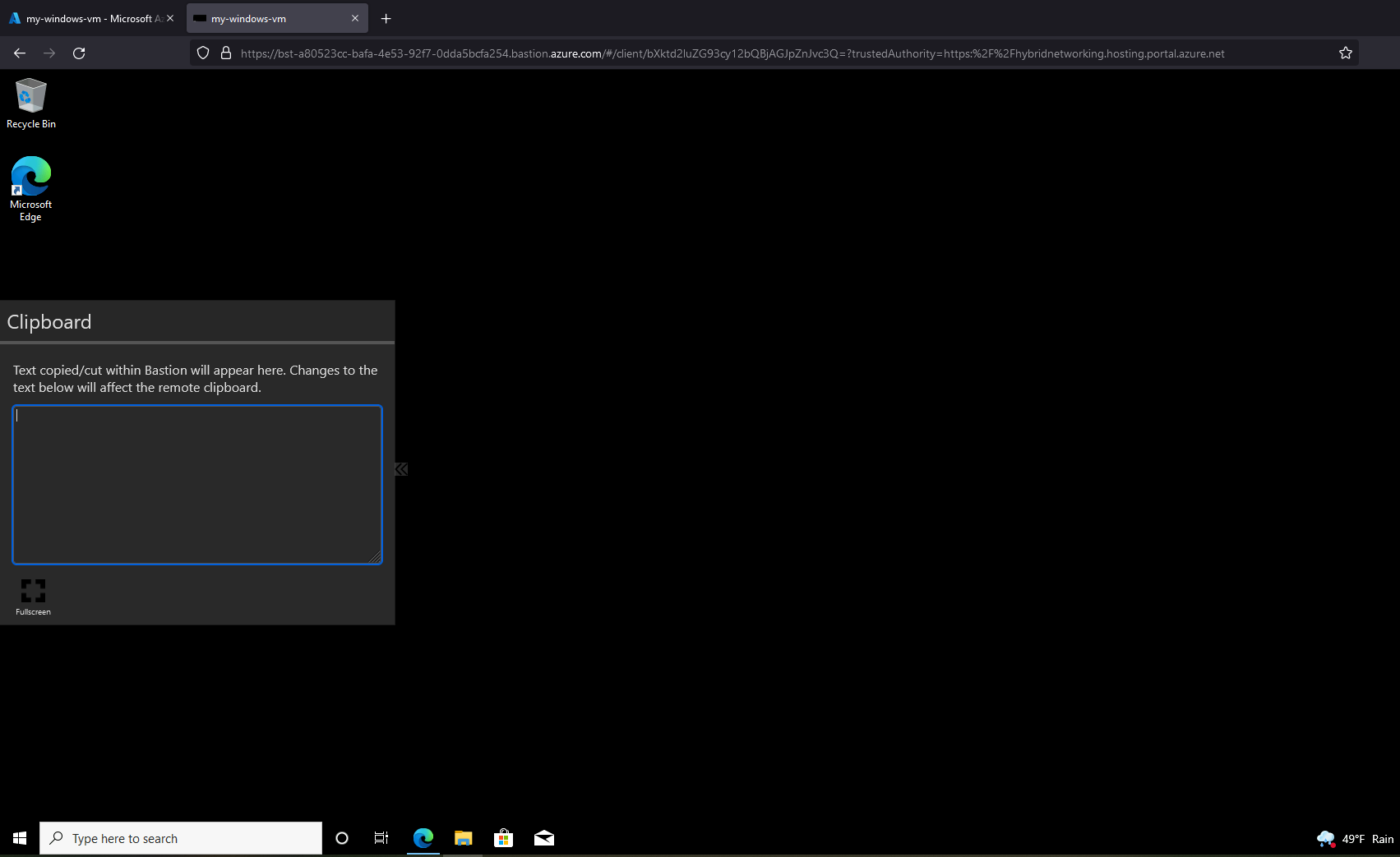
ניקוי משאבי Azure
נניח שהתחברת בהצלחה ל-VM שלך, לא רק דרך RDP אלא גם באמצעות Azure Bastion. אך אל תשכח שמחירי Azure תלויים במשאבים שלך. לכן וודא כי אתה מנקה משאבים שאינם בשימוש כדי למנוע חיובים נוספים.
כדי לנקות את המשאבים שלך, עליך למחוק את קבוצת המשאבים שמכילה את כל המשאבים שהשתמשת בהם.
1. נווט אל דף קבוצת המשאבים שלך של בסטיון ולחץ על המחיקה, כפי שמוצג למטה, כדי למחוק את קבוצת המשאבים.
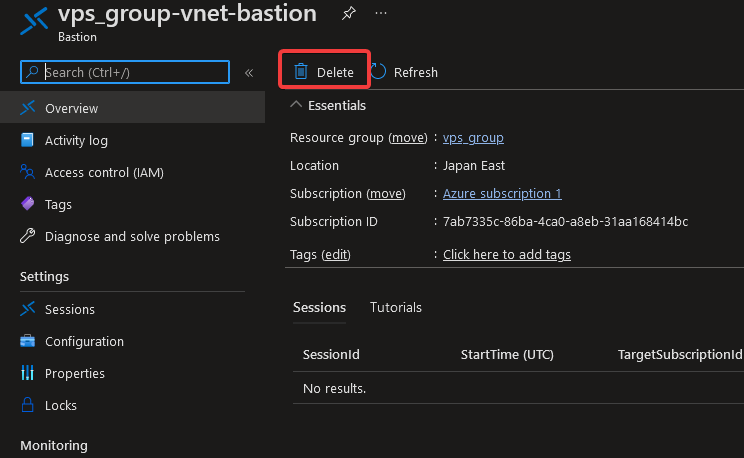
2. עכשיו, נווט אל דף המכונות הווירטואליות שלך, סמן את התיבה המרובעת ליד ה-VM שלך כדי לבחור את ה-VM הזו, ולחץ על כפתור המחיקה (בצד ימין למעלה) כדי להתחיל את המחיקה של ה-VM שבחרת.
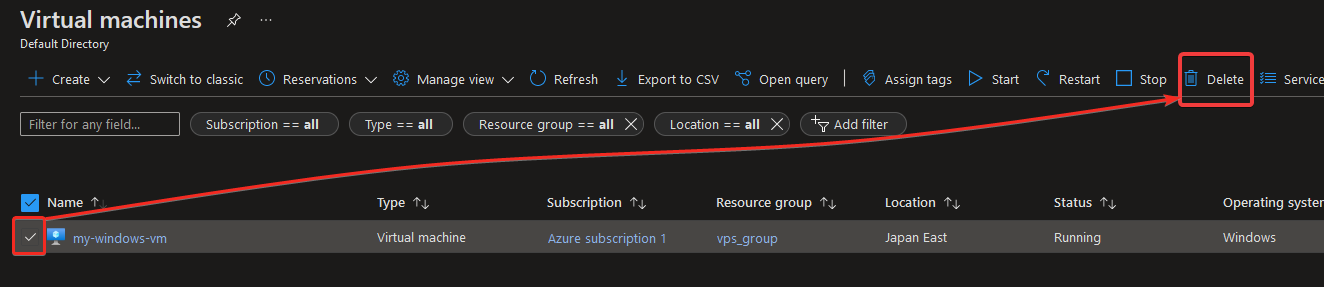
3. בסופו של דבר, הקלד כן ולחץ על Enter בחלון הקופץ, כפי שמוצג למטה, כדי לאשר את מחיקת ה-VM שלך. וודא כי קראת את הודעת האזהרה מאחר ופעולה זו אינה הפיכה.
בנקודה זו, מחקת את כל המשאבים שהשתמשת בהם בתרגום זה, ולא יחויבו בך עוד עבור משאבים אלה.
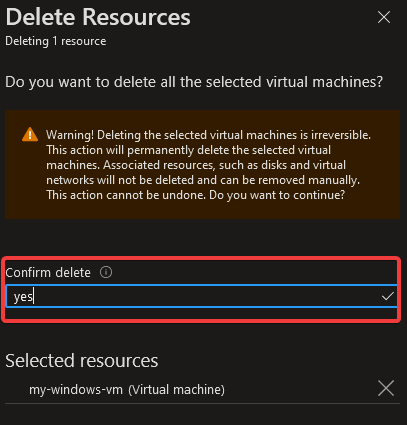
סיכום
במדריך זה, למדת כיצד להתחבר ל-VM שלך באמצעות Azure RDP. התחברת ל-VM שלך דרך הלקוח המסורתי של RDP, שעובד מצוין. אך גם הבנת שכאשר אתה מתחבר ל-VM שלך, Azure Bastion הוא אפשרות הרבה יותר מאובטחת וטובה יותר.
האם תעדיף להשתמש בלקוח RDP מעל Azure Bastion או להיפך? מאחר ששתי השיטות עובדות, הבחירה תלויה רק בך. אך כדי להתגונן על הרע, למה לא ללמוד עוד על פתרון בעיות נפוצות של VM?













